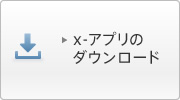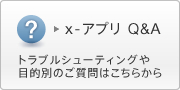ウォークマンの中にある楽曲を、x-アプリへ転送する方法をご紹介します。

-
- ウォークマンの中にある楽曲のうち、以下に該当する音楽ファイルは、x-アプリで取り込むことができません。
ウォークマンへの転送方法 ウォークマンからの取り込み方法 Media Goを使用して転送した音楽ファイル Media Goを使用して音楽ファイルを取り込みするか、パソコンのエクスプローラーからウォークマンの[Music]フォルダへアクセスし、取り込みしたい音楽ファイルをパソコンへコピーしてください。 ドラッグアンドドロップ転送した音楽ファイル x-アプリの「そのまま転送」機能を使用して転送した音楽ファイル microSDメモリーカードへ保存された音楽ファイル(microSDメモリーカード対応ウォークマン) Androidアプリ「mora」から購入したハイレゾ音源 パソコンのエクスプローラーからウォークマンの[download]フォルダへアクセスし、取り込みしたいハイレゾ音源ファイルをパソコンへコピーしてください。
-
- ウォークマンをパソコンに接続する。
-
 (機器へ転送)をクリックする。
(機器へ転送)をクリックする。転送画面に切り替わります。
-
- 転送したいウォークマンを選択する。
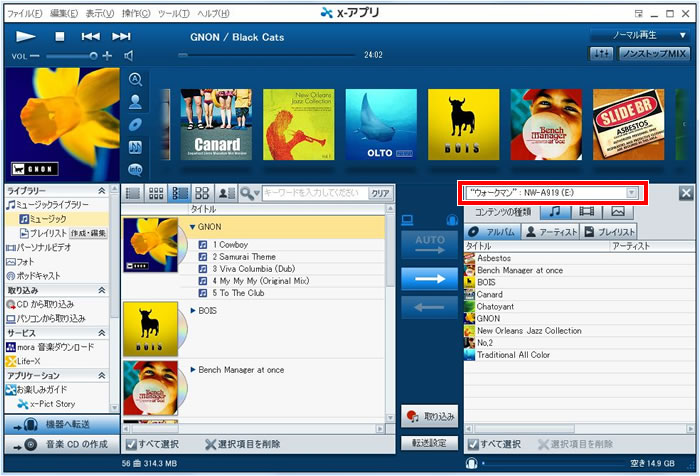
-
- コンテンツの種類で
 (ミュージック)をクリックする。
(ミュージック)をクリックする。 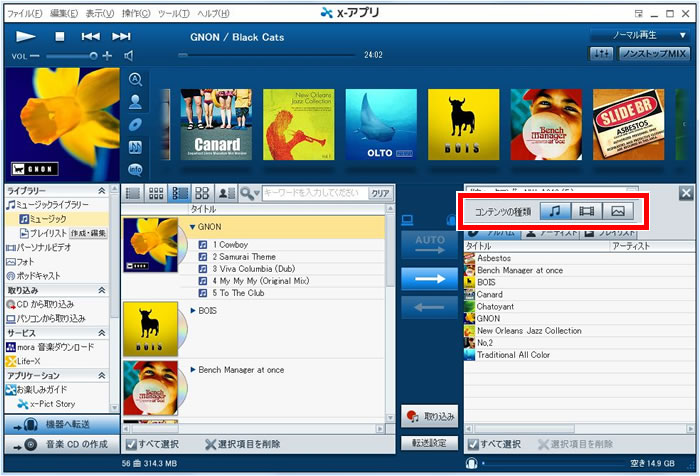
コンテンツの種類が表示されない場合は次の手順へ進んでください。
- コンテンツの種類で
-
- ライブラリーに取り込みたい楽曲を選択する。
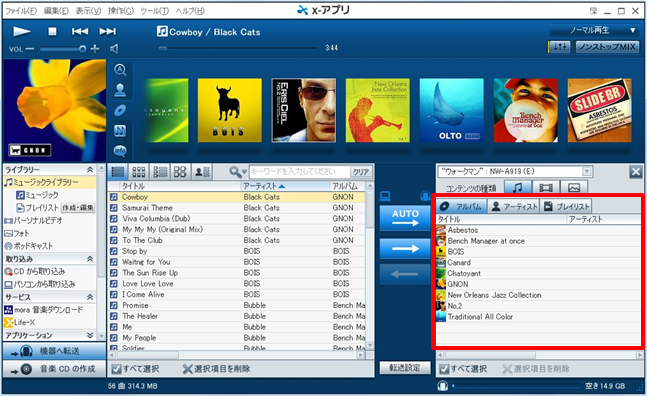
-
- 画面中央の
 (ライブラリーに転送します)をクリックする。
(ライブラリーに転送します)をクリックする。 選択した楽曲が取り込まれます。
- 画面中央の